电脑一开机就显示用户名或密码不正确的解决方法
- 来源: 金舟软件
- 作者:Kylin
- 时间:2025-11-28 10:30:06

金舟一键系统重装
-
- win10,win11系统重装,系统还原,一键重装,支持笔记本和台式电脑,电脑小白都能用的重装系统大师,安全纯净无捆绑,全程无人值守,支持Win10/win11系统的在线重装
-

金舟一键系统重装
-
官方正版
-
纯净安全
-
软件评分:
 AI摘要
AI摘要
这篇文章帮你解决Windows开机提示“密码错误”的问题。即使密码正确,系统也可能因自动登录出错而报错。首选方案是通过“control userpasswords2”设置,强制每次开机输入密码。如果找不到该选项,备选方案是修改注册表。两种方法都能快速解决登录困扰,避免不必要的系统重装。
摘要由平台通过智能技术生成Windows系统用户在使用电脑时,有时会遇到一个令人困扰的问题:一开机就直接显示“用户名或密码不正确”的提示,而实际上输入的信息是准确的。这一问题通常是由于windows系统的一个特性或bug导致的,系统在开机时尝试自动登录用户账户,但如果有密码设置,则会导致此错误。

以下是两种解决此问题的详细方法,请优先使用方法一。如果在用户帐户设置中找不到“要使用本计算机,用户必须输入用户名和密码”这个选项,才改用方法二。
方法一:要求必须输入用户名和密码(首选方案)
第一步:
按下键盘上的“Win + R”键,打开运行对话框,输入“control userpasswords2”(注意不要输错)。
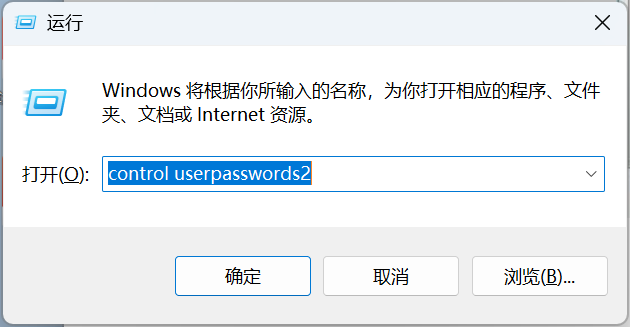
第二步:
按下回车键或确定后,将打开用户账户界面,勾选“要使用本机,用户必须输入用户名和密码”的选项。
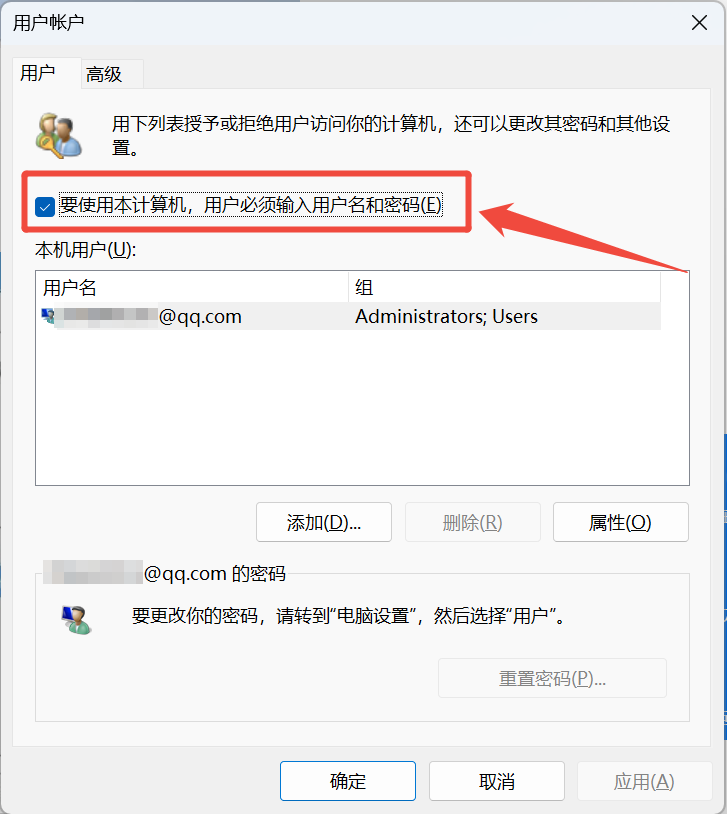
第三步:
点击“确定”按钮,保存更改。
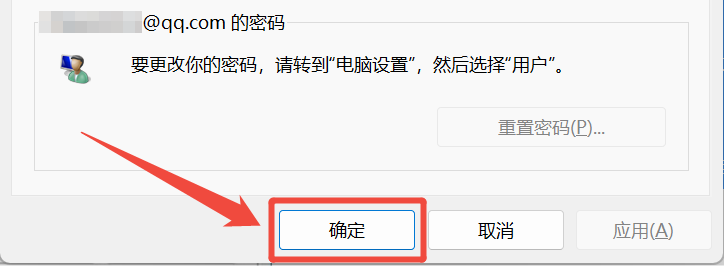
完成上述步骤后,系统将在下次启动时要求输入用户名和密码,从而避免自动登录导致的错误提示。
如果以上方法均未能解决问题,可能需要考虑重置或重新安装系统。若想重装Windows10/11系统,推荐使用“金舟一键系统重装”软件,无需U盘、光驱等繁琐操作,简单3步,一键智能重装,即可体验纯净流畅新系统。
1.环境检测:软件智能检测当前的电脑环境
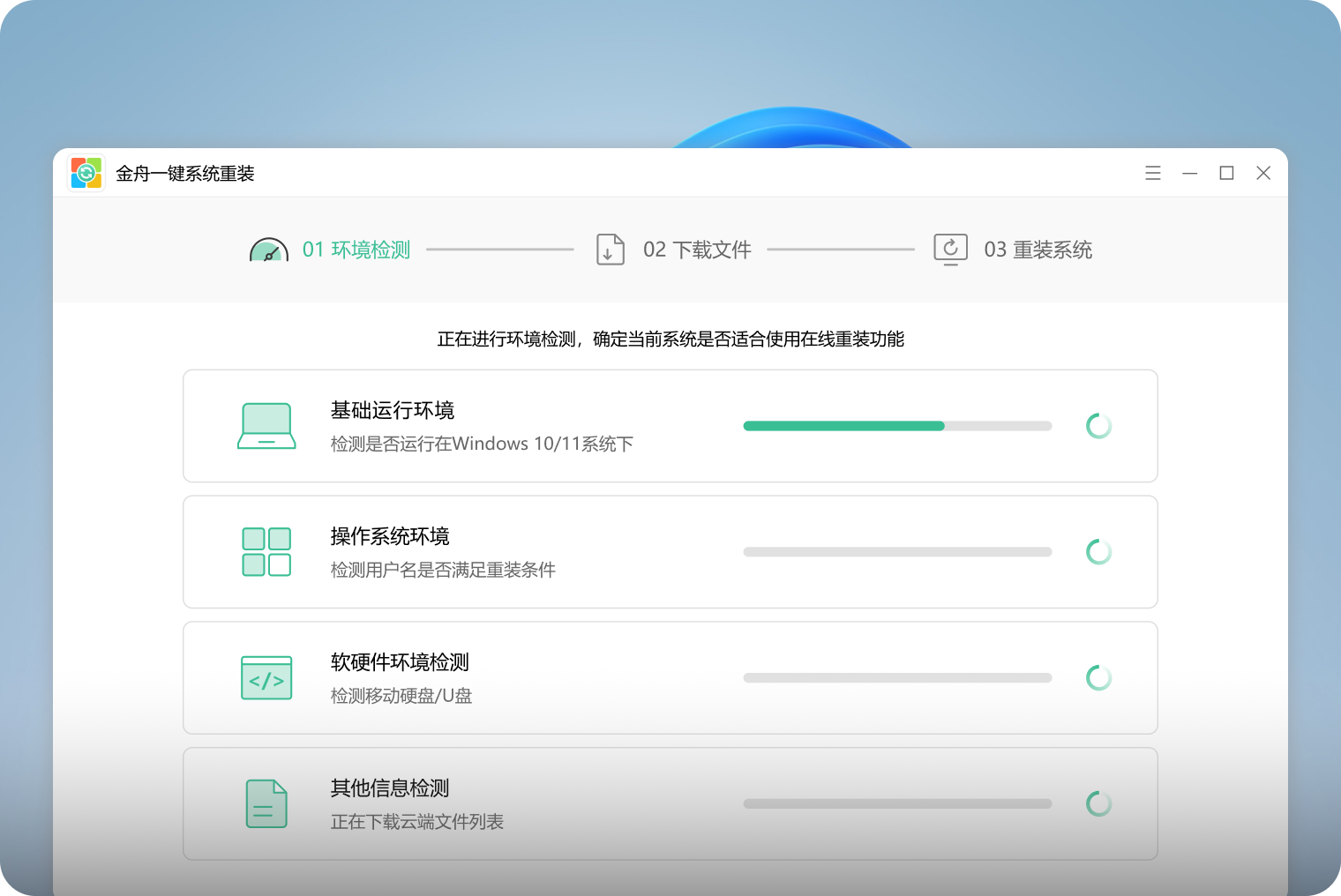
2.下载文件:准备重装必要的文件
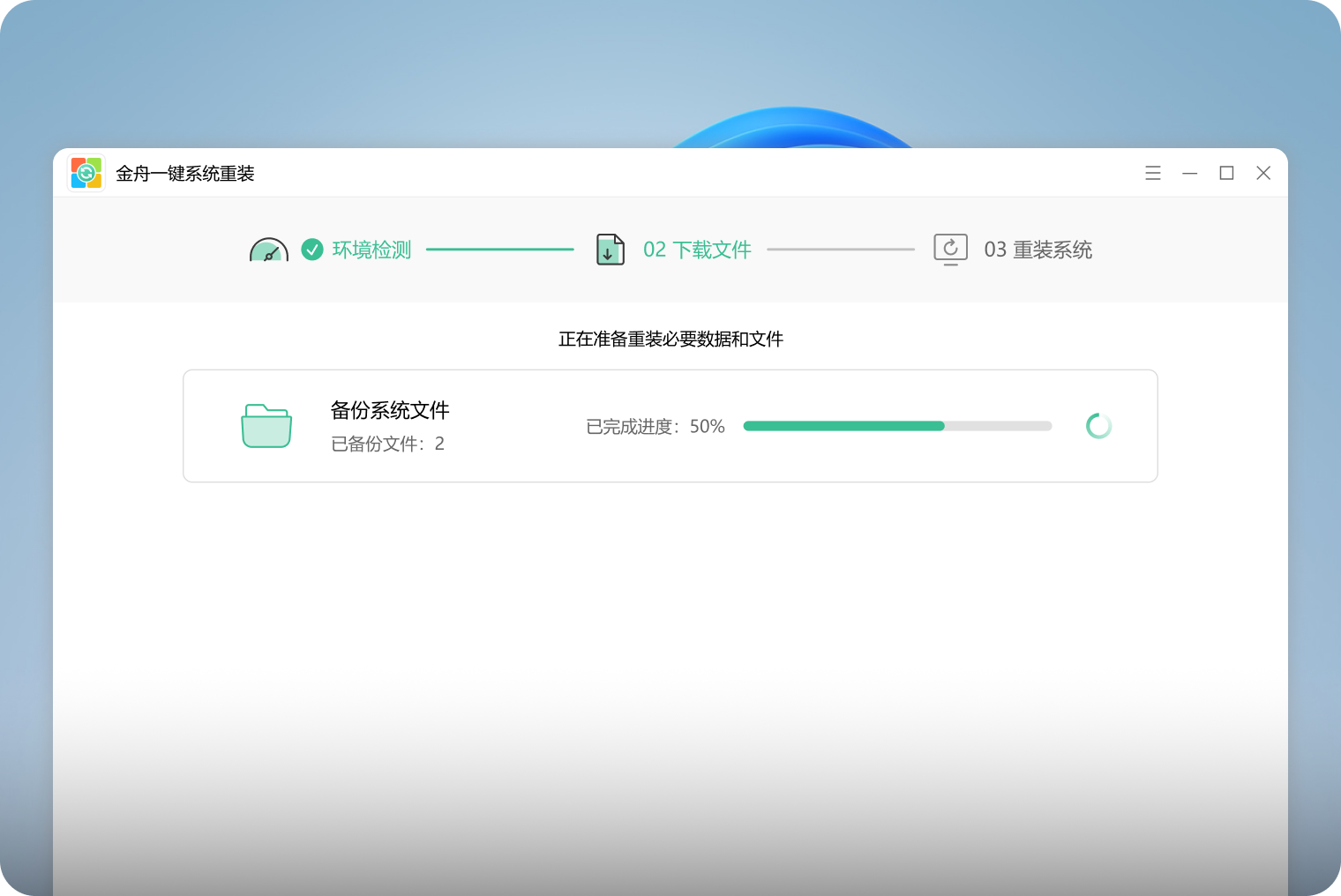
3.重装系统:重启电脑,自动进入重装流程。
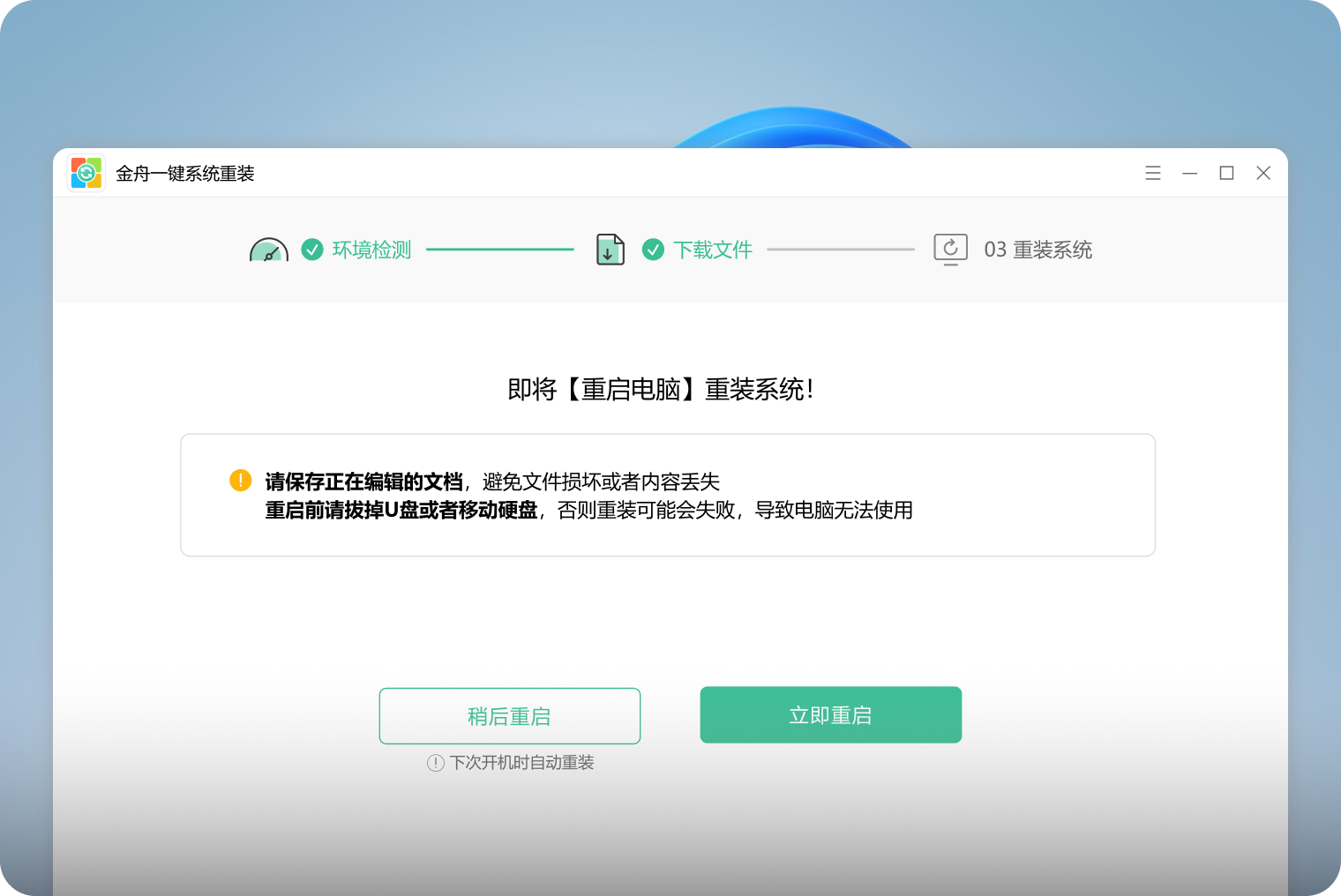
方法二:修改注册表显示用户名(备选方案,没有取消选项才使用)
如果在用户帐户设置中找不到“要使用本计算机,用户必须输入用户名和密码”这个选项,请改用本方法。
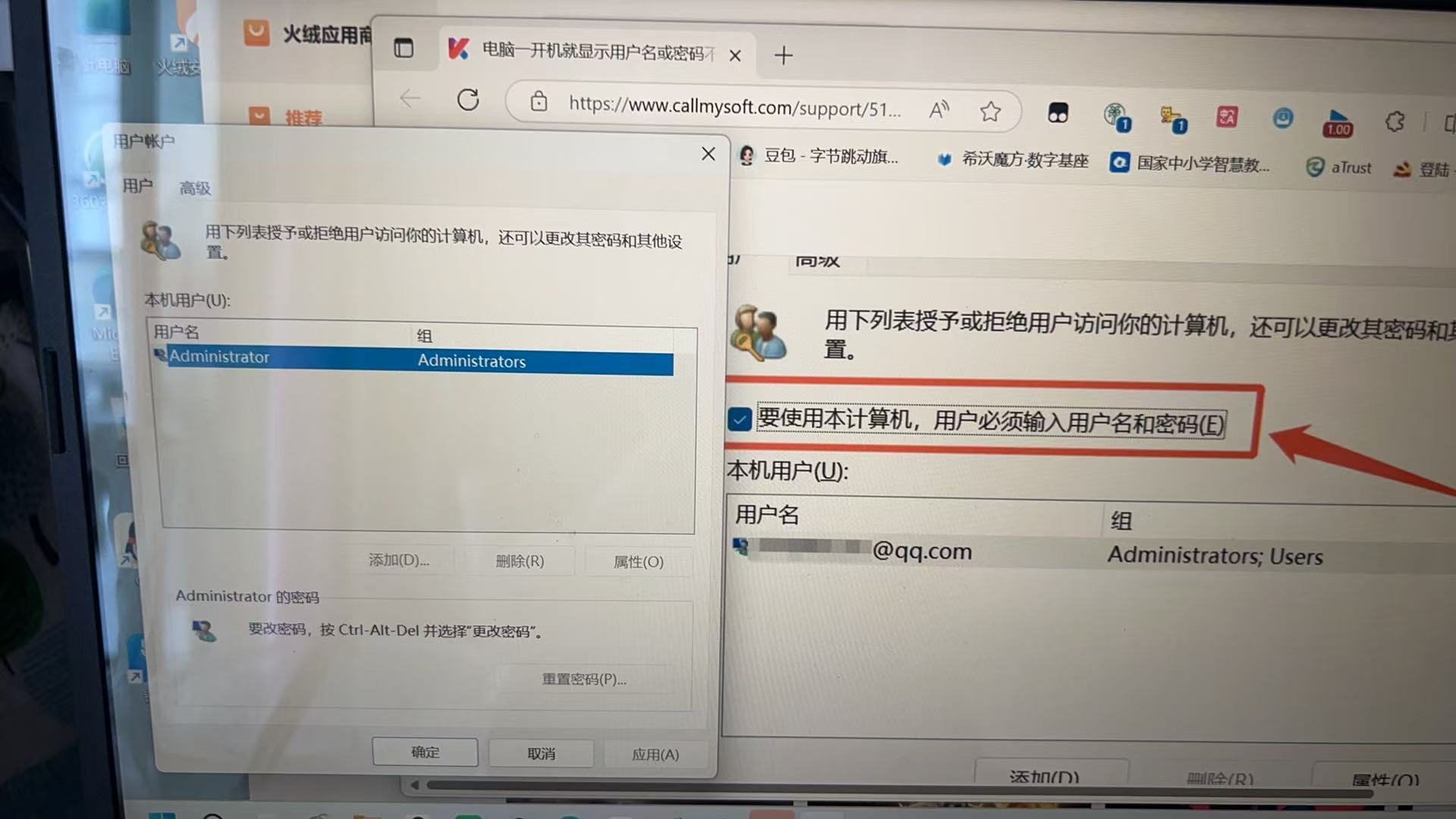
操作步骤:
第一步:按 Win+R 输入 regedit,打开注册表编辑器
第二步:定位至 HKEY_LOCAL_MACHINE\SOFTWARE\Microsoft\Windows NT\CurrentVersion\Winlogon
第三步:新建或修改 DontDisplayLastUserName 键值为 0
通过上述步骤,你应该能够解决windows系统开机时显示“用户名或密码不正确”的问题。如果问题仍然存在,建议联系专业的技术支持人员以获得进一步的帮助。更多关于电脑系统的问题教程,可关注金舟软件官网哦!
推荐阅读
温馨提示:本文由金舟软件网站编辑出品转载请注明出处,违者必究(部分内容来源于网络,经作者整理后发布,如有侵权,请立刻联系我们处理)
 已复制链接~
已复制链接~






































































































































